Laster ned TeamViewer:
TeamViewer er ikke tilgjengelig i det offisielle pakkelageret til CentOS 8. Men du kan enkelt laste ned TeamViewer fra den offisielle nettsiden til TeamViewer og installere den på CentOS 8.
For å laste ned TeamViewer, besøk den offisielle nettsiden til TeamViewer fra din favoritt nettleser. Når siden er lastet, klikker du på Last ned gratis.
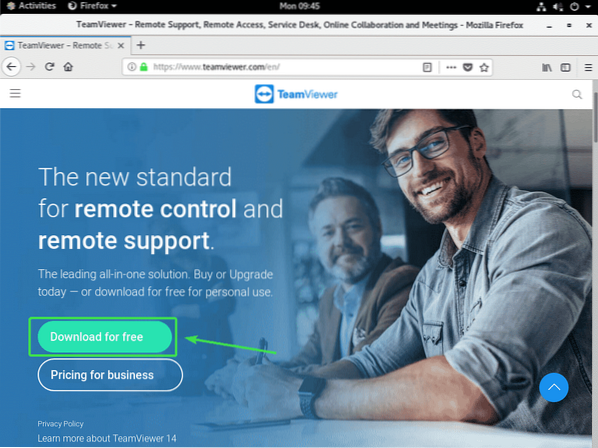
TeamViewer Linux nedlastingsside skal lastes inn.

Nå, rull ned litt og klikk på x86_64bit lenke fra Red Hat, CentOS, Fedora seksjonen som markert i skjermbildet nedenfor.
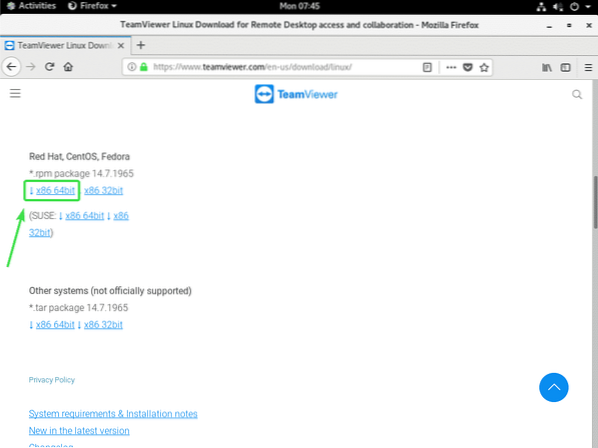
Nettleseren din bør be deg om å lagre TeamViewer RPM-pakken. Å velge Lagre filen og klikk på OK.
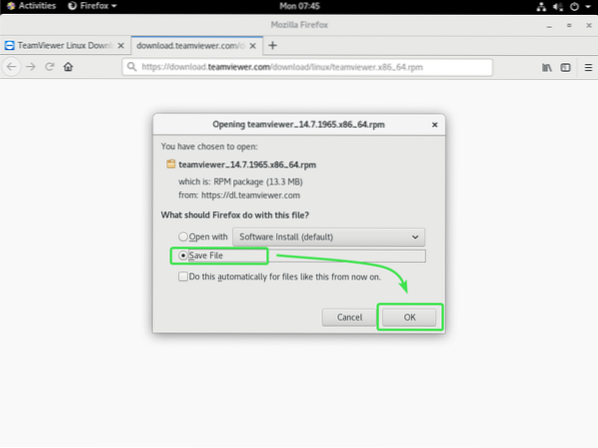
Nettleseren din bør laste ned TeamViewer RPM-pakkefil.
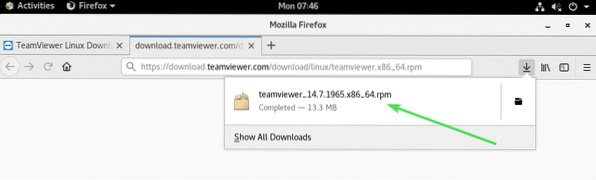
Aktiver CentOS 8 EPEL Repository:
CentOS 8 EPEL-depot har alle nødvendige avhengighetspakker for TeamViewer. Så du må aktivere CentOS 8 EPEL repository før du prøver å installere TeamViewer på CentOS 8.
For å aktivere EPEL-depot, installer epel-release pakke med DNF-pakkeansvarlig som følger:
$ sudo dnf installere epel-release
Trykk nå Y og trykk deretter på
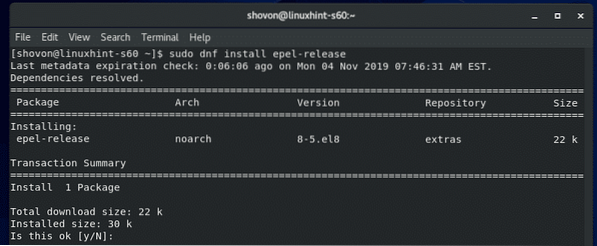
epel-release pakken skal installeres og CentOS 8 EPEL repository bør være aktivert.
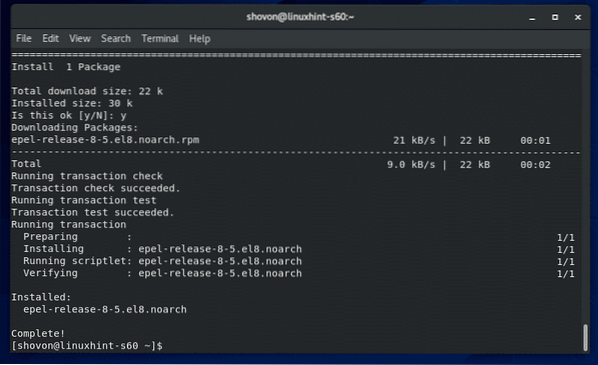
Kjør nå følgende kommando for å oppdatere CentOS 8-pakkeoppbevaringsbufferen.
$ sudo dnf makecache
CentOS 8-pakkeoppbevaringsbuffer bør oppdateres.
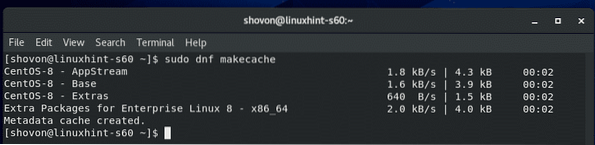
Installere TeamViewer:
Nå er du klar til å installere TeamViewer.
Først navigerer du til katalogen der du lastet ned TeamViewer RPM-pakkefil. Det er vanligvis den ~ / Nedlastinger katalog.
$ cd ~ / Nedlastinger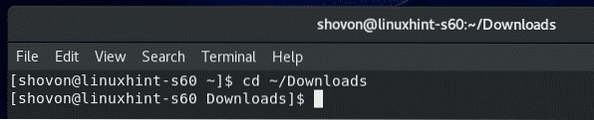
TeamViewer RPM-pakkefil teamviewer_14.7.1965.x86_64.rpm burde være her.
$ ls -lh
Installer nå TeamViewer RPM-pakkefilen teamviewer_14.7.1965.x86_64.rpm ved hjelp av DNF pakkehåndterer som følger:
$ sudo dnf installere ./ teamviewer_14.7.1965.x86_64.rpm
Trykk på for å bekrefte installasjonen Y og trykk deretter på
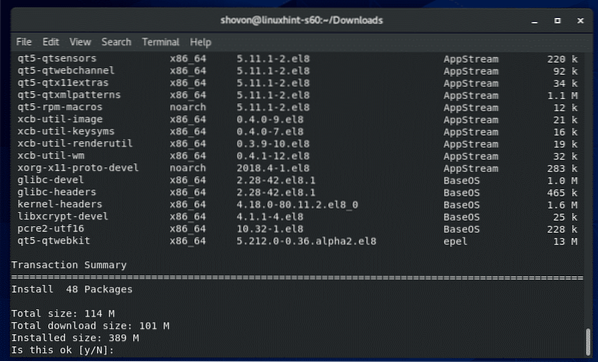
DNF-pakkeforvalter bør laste ned alle nødvendige avhengighetspakker automatisk.
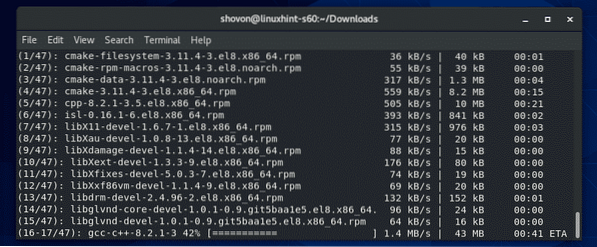
Når avhengighetspakker er lastet ned, kan du bli bedt om å legge til GPG-nøkkelen til CentOS 8 EPEL-depotet. Bare trykk Y og trykk deretter på
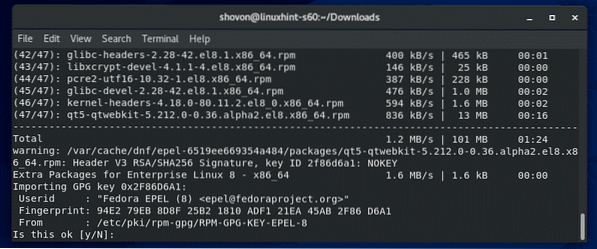
TeamViewer bør installeres.
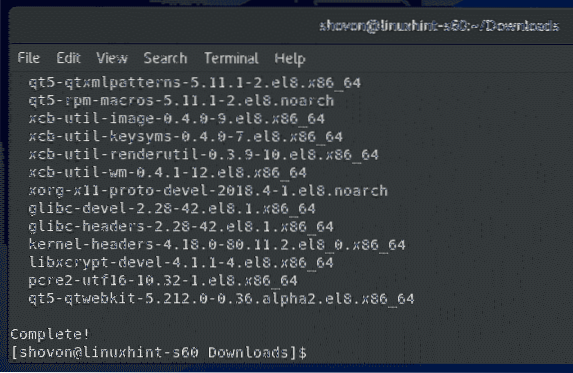
Starter TeamViewer:
Når TeamViewer er installert, kan du starte TeamViewer fra applikasjonsmenyen i CentOS 8.
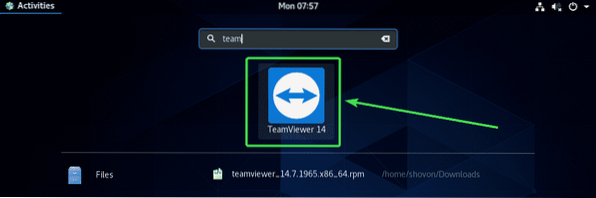
TeamViewer viser deg lisensavtalen sin første gang du kjører TeamViewer. Du må godta lisensavtalen for å kunne bruke TeamViewer.
Klikk på for å godta lisensavtalen for TeamViewer Godta lisensavtalen
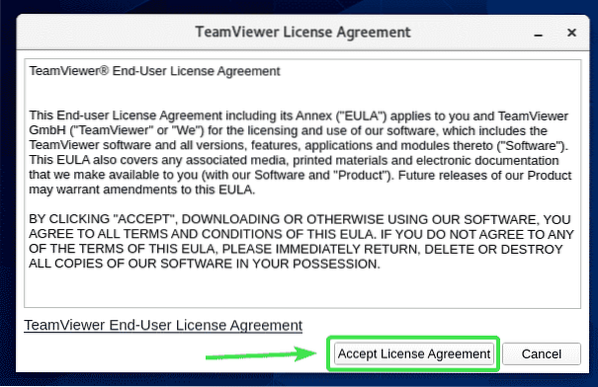
TeamViewer skal starte.
Nå skal du kunne bruke TeamViewer til å koble til andre datamaskiner eksternt.
For å gjøre det, skriv inn TeamViewer-ID-en til den eksterne datamaskinen du prøver å koble til i Partner-ID delen og klikk på Koble.
TeamViewer vil be deg om TeamViewer-passordet. Når du har skrevet inn TeamViewer-passordet til den eksterne datamaskinen, bør du være tilkoblet.
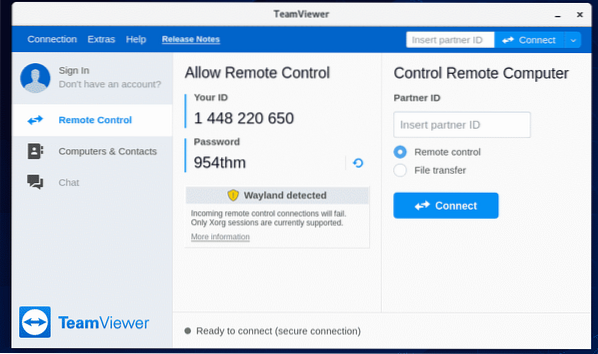
Få tilgang til CentOS 8-maskinen din eksternt:
Hvis du bruker Wayland (som er standard skjermserver på CentOS 8), vil du bare kunne koble til en annen datamaskin som kjører TeamViewer eksternt. Du kan ikke få tilgang til CentOS 8-maskinen din fra andre datamaskiner.
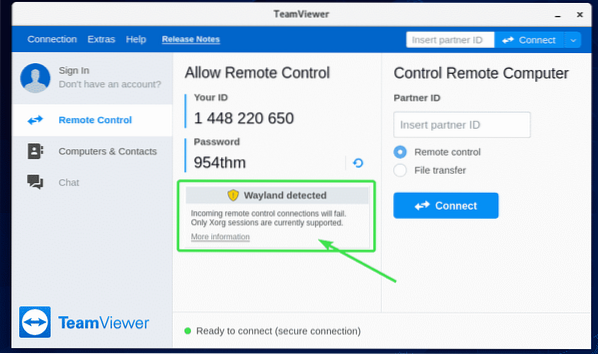
For å koble deg til CentOS 8-maskinen eksternt, må du bruke X11-skjermserver. Heldigvis kommer CentOS 8-server med GUI forhåndsinstallert med både Wayland- og X11-skjermservere.
For å bytte til X11 skjermserver, først Logg ut av Wayland-økten som vist på skjermbildet nedenfor.
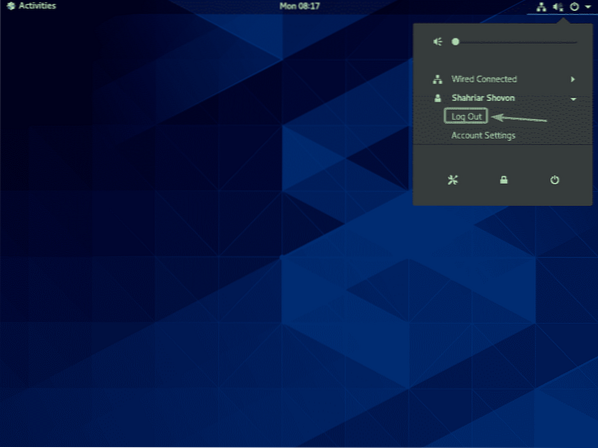
Klikk på Logg ut.
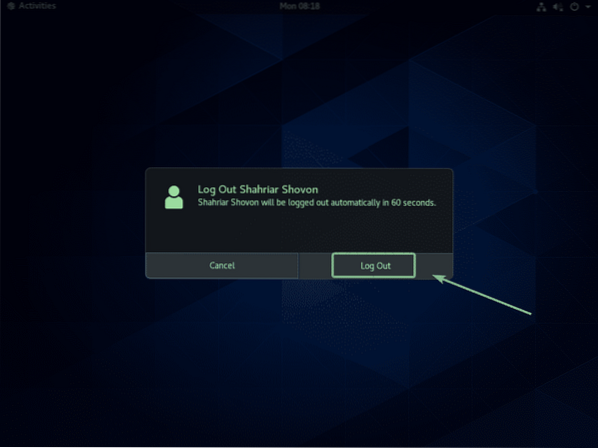
Nå, fra GDM3-påloggingsskjermen, klikker du på tannhjulikonet som markert i skjermbildet nedenfor.
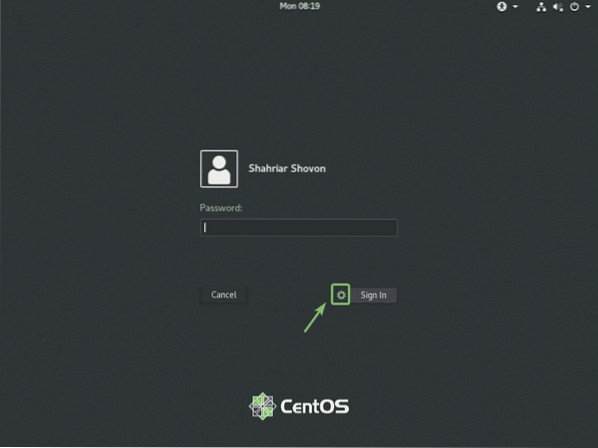
Nå velger du en av dem Classic (X11 skjermserver) eller Standard (X11 skjermserver) på Xorg avhengig av om du liker GNOME 3 klassiske skrivebordsmiljø eller GNOME 3 moderne skrivebordsmiljø.
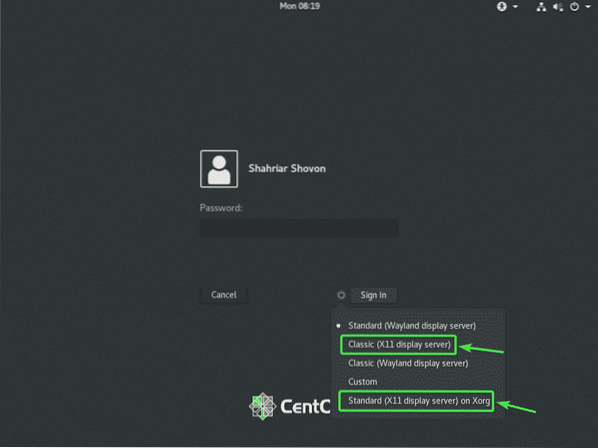
Nå skriver du inn påloggingspassordet ditt og klikker på Logg inn.
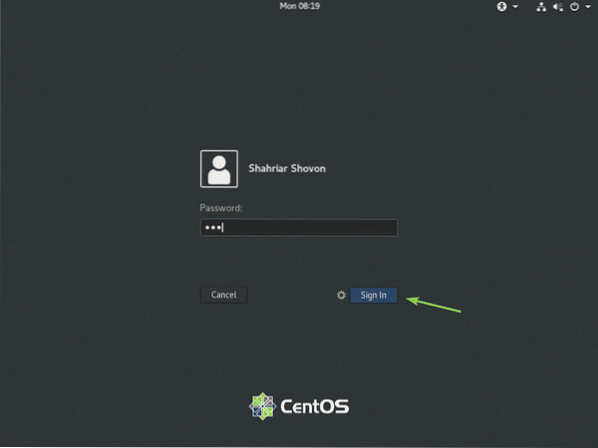
Når CentOS 8-skrivebordsmiljøet starter, starter du TeamViewer.
Advarselen skal være borte. Nå skal du kunne koble eksternt til CentOS 8-maskinen din fra en annen datamaskin ved hjelp av TeamViewer.
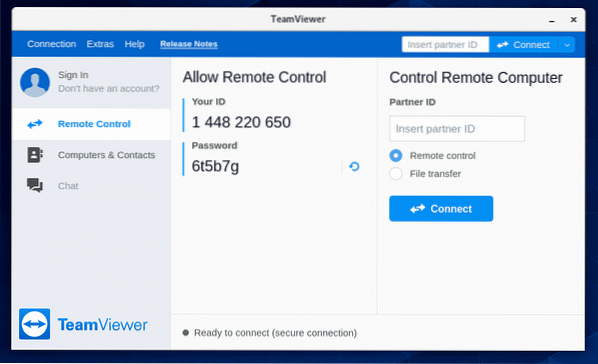
For å koble deg til CentOS 8-maskinen din eksternt via TeamViewer, trenger du TeamViewer ID og passord som vist i Tillat fjernkontroll delen av skjermbildet nedenfor.
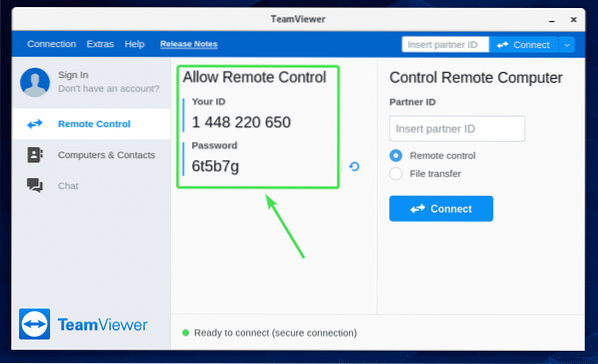
Start deretter TeamViewer fra en annen datamaskin og skriv inn TeamViewer-ID-en din i Partner-ID seksjon. Klikk deretter på Koble.
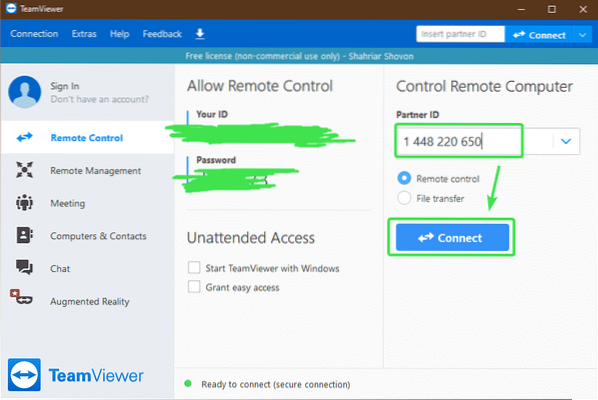
Skriv inn TeamViewer-passordet til CentOS 8-maskinen din og klikk på Logg på.
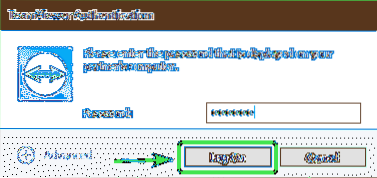
Du bør være eksternt koblet til din CentOS 8-maskin via TeamViewer.
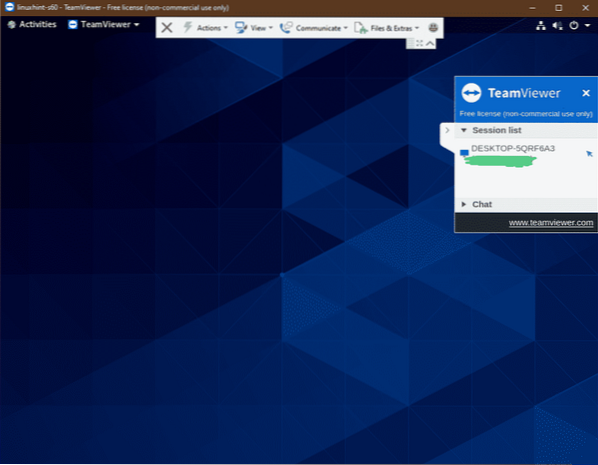
Så det er slik du installerer TeamViewer på CentOS 8 og får tilgang til det eksternt. Takk for at du leser denne artikkelen.
 Phenquestions
Phenquestions


